- Microsoft заявила, що Windows 11 можна використовувати лише на комп’ютерах, на яких встановлено TPM 2.0.
- Його очищення призводить до втрати всіх ключів, пов’язаних з TPM, та інформації, яку вони захищають.
- Переконайтеся, що ви маєте метод резервного копіювання та відновлення для всіх зашифрованих даних.
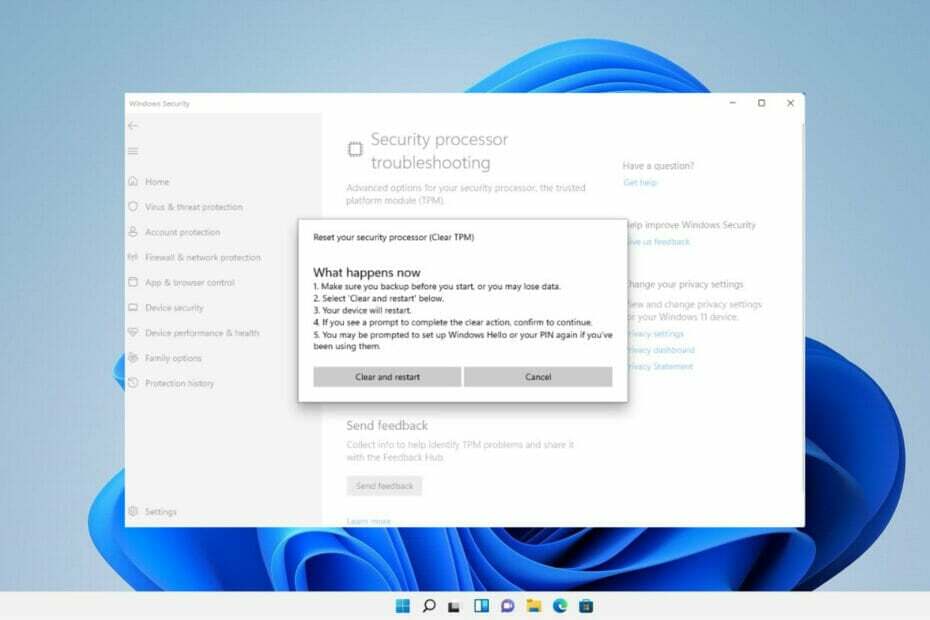
XВСТАНОВИТЬ, НАТИСНУТИ ФАЙЛ ЗАВАНТАЖЕННЯ
Це програмне забезпечення виправить поширені помилки комп’ютера, захистить вас від втрати файлів, шкідливого програмного забезпечення, збою обладнання та оптимізує ваш комп’ютер для максимальної продуктивності. Виправте проблеми з ПК та видаліть віруси зараз за 3 простих кроки:
- Завантажте Restoro PC Repair Tool що постачається із запатентованими технологіями (доступний патент тут).
- Натисніть Почніть сканування щоб знайти проблеми з Windows, які можуть спричинити проблеми ПК.
- Натисніть Відремонтувати все щоб усунути проблеми, що впливають на безпеку та продуктивність вашого комп’ютера
- Restoro завантажено користувачем 0 читачів цього місяця.
Починаючи з Windows 10 і Windows 11, модулі TPM тепер негайно ініціалізуються та надають право власності операційній системі, що робить їх більш безпечними.
Це на відміну від попередніх операційних систем, у яких ви ініціалізували TPM і генерували пароль власника, перш ніж продовжити.
Перш ніж очищати TPM, переконайтеся, що у вас є рішення для резервного копіювання та відновлення для всіх даних, які були захищені або зашифровані ним.
Хоча TPM необхідно стерти перед встановленням нової операційної системи, переважна більшість функціональних можливостей TPM, швидше за все, продовжуватиме функціонувати належним чином після очищення TPM.
Існує кілька методів очищення мікросхеми TPM Windows 11, і в цій публікації ми докладно навчимо вас, як це зробити.
Як Windows 11 використовує TPM?
Модуль Trusted Platform Module (TPM) — це криптографічний модуль, який покращує безпеку та конфіденційність комп’ютерних систем. 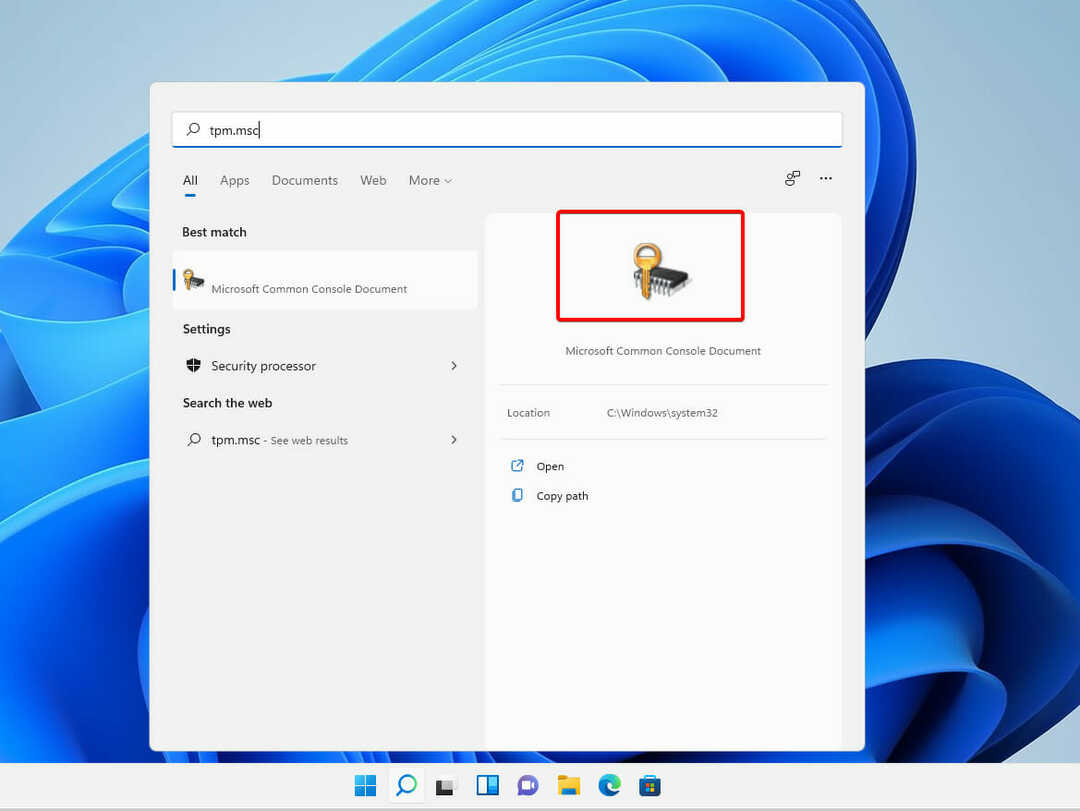
Основні функції комп’ютерної безпеки включають захист даних за допомогою шифрування та дешифрування, а також демонстрацію того, яка програма в даний момент працює в системі.
TPM – це пасивні пристрої, які тільки приймають команди та відповідають на них. Коли справа доходить до реалізації всього потенціалу TPM, OEM повинен правильно інтегрувати систему апаратне та мікропрограмне забезпечення з TPM, що дозволяє йому отримувати команди від системи та відповідати на їх відповідей.
Операційна система Windows 11 підвищує безпеку наявних функцій безпеки операційної системи а також представляє новаторські нові функції безпеки, такі як Device Guard і Windows Hello для Бізнес.
Він інтегрує апаратну безпеку в операційну систему на більш глибокому рівні, ніж попередні випуски Windows, таким чином підвищуючи безпеку платформи, одночасно збільшуючи зручність використання.
Функції безпеки Windows 11 у поєднанні з перевагами TPM пропонують практичні переваги безпеки та конфіденційності
Заходи безпеки, які потрібно вжити перед очищенням TPM
ПРИМІТКА
Коли ви очистите TPM, ви втратите всі ключі, які були встановлені та пов’язані з TPM, а також усі дані, захищені цими ключами, наприклад віртуальну смарт-карту або PIN-код для входу.
- Якщо у вас є дані, які захищені або зашифровані TPM, переконайтеся, що у вас є рішення для резервного копіювання та відновлення.
- Видаліть TPM з пристрою, яким ви не володієте, наприклад, робочого чи шкільного ПК, якщо вам не наказав це зробити ваш ІТ-адміністратор.
- Якщо у вас є TPM 1.2 з Windows 10 версії 1507 або 1511, і ви хочете тимчасово призупинити дії TPM, ви можете вимкнути TPM, натиснувши кнопку живлення. Додаткову інформацію можна знайти в розділі «Вимкнути TPM» далі в цій статті.
- Щоб очистити TPM, завжди використовуйте функції операційної системи (наприклад, TPM.msc), а не стороннє програмне забезпечення. Не рекомендується очищати TPM безпосередньо з UEFI.
- Оскільки ваше обладнання безпеки TPM є фізичним компонентом вашого комп’ютера, ви можете ознайомитися з посібниками або інструкцій, які постачаються разом із комп’ютером, або знайдіть веб-сайт виробника, перш ніж спробувати очистити захист TPM обладнання.
Як очистити TPM у Windows 11?
ПРИМІТКА
Щоб очистити TPM, потрібно бути адміністратором пристрою
1. Використовуйте програму Windows Security
- Натисніть Windows + С на клавіатурі, а потім введіть Безпека Windows і виберіть найбільш релевантний результат.
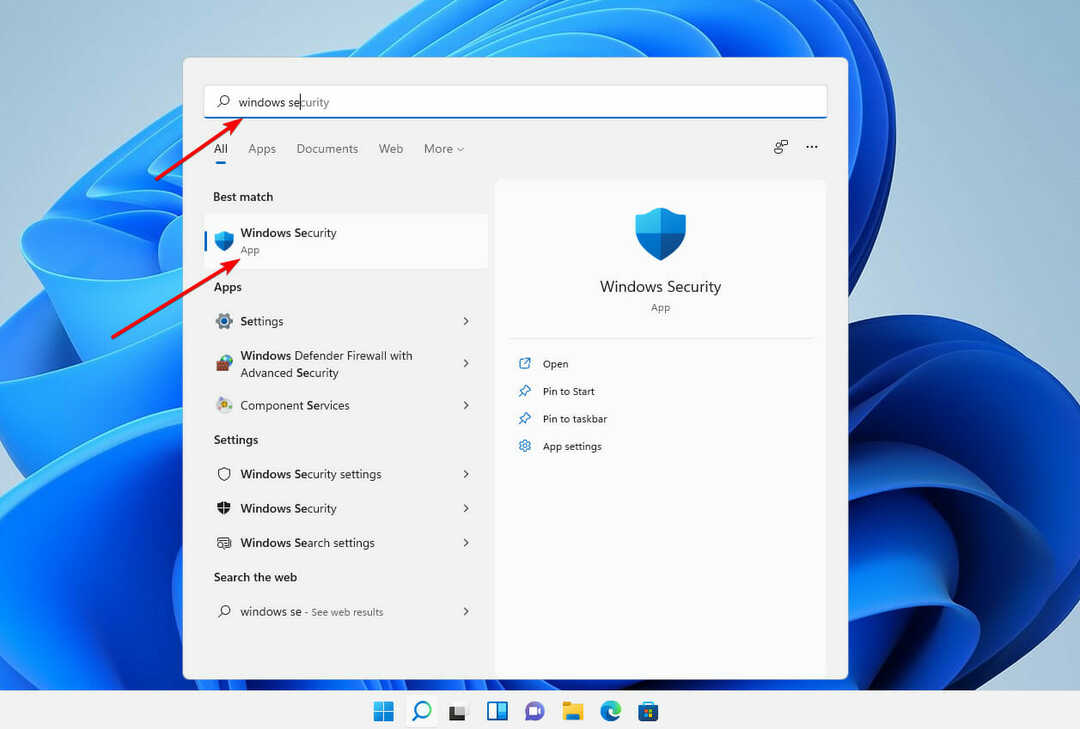
- На панелі ліворуч виберіть Безпека пристрою варіант.

- Під Секція процесора безпеки, виберіть Деталі процесора безпеки.
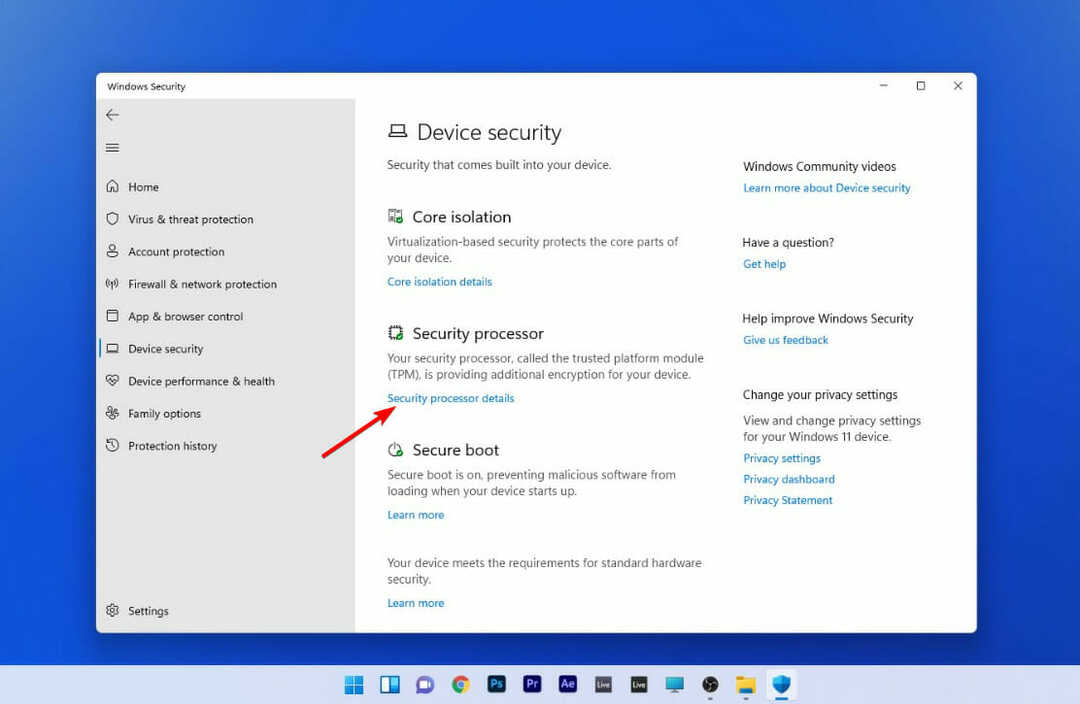
- Натисніть на Усунення несправностей процесора безпеки.
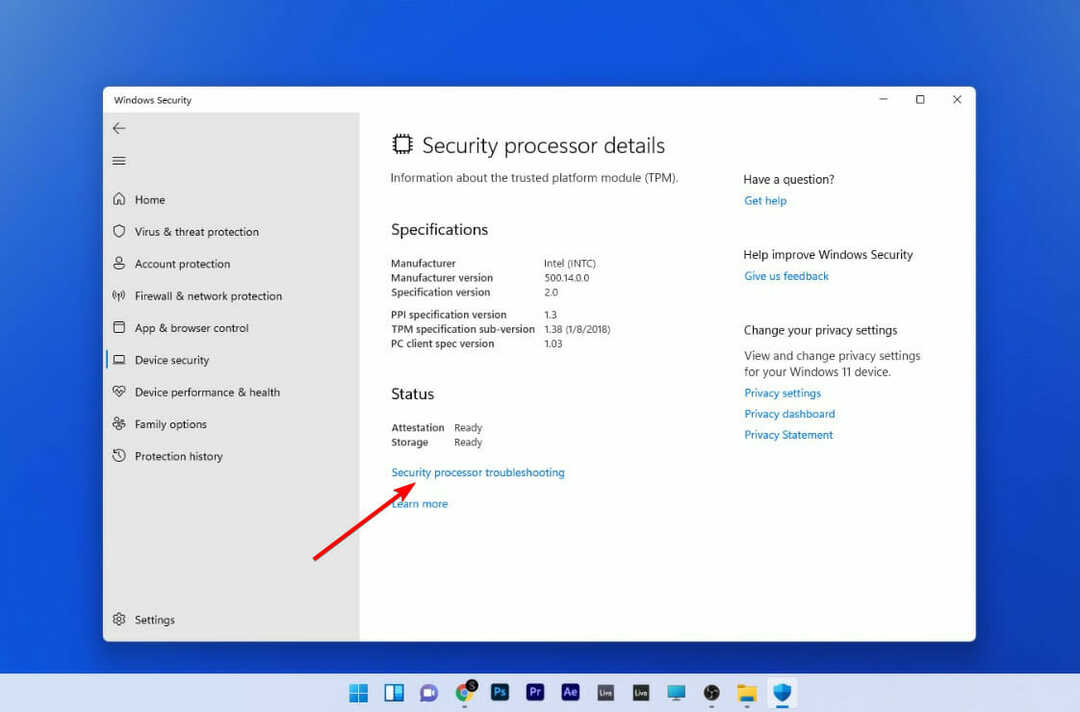
- Далі натисніть на Очистити TPM.
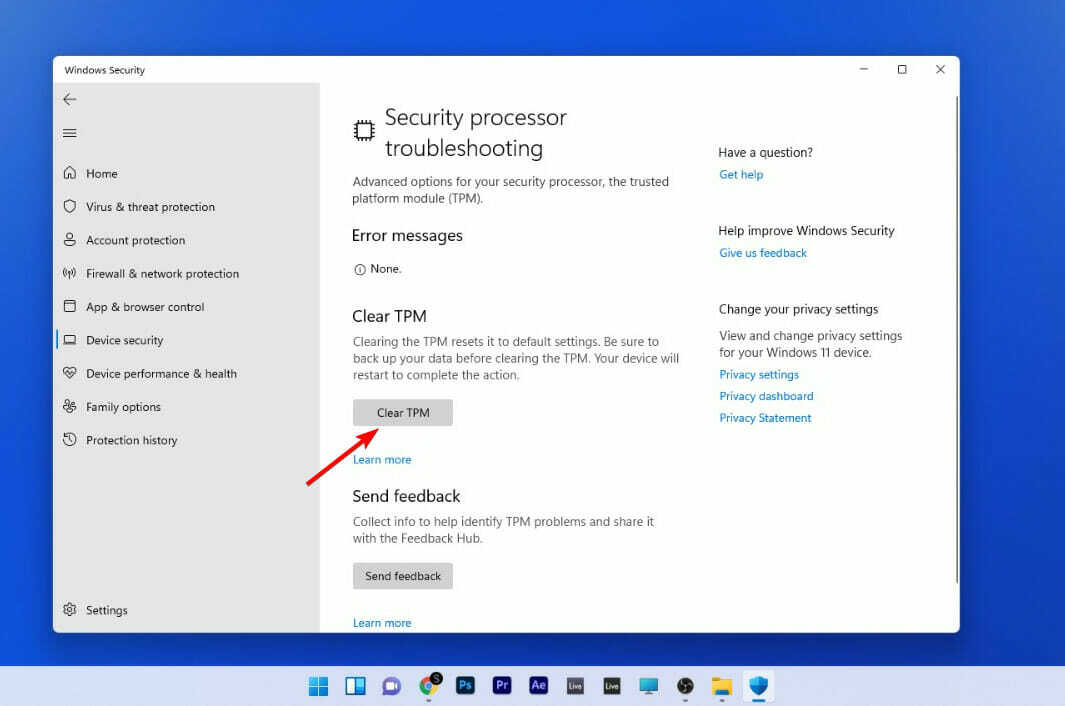
- Нарешті натисніть на Очистіть і перезапустіть кнопку.
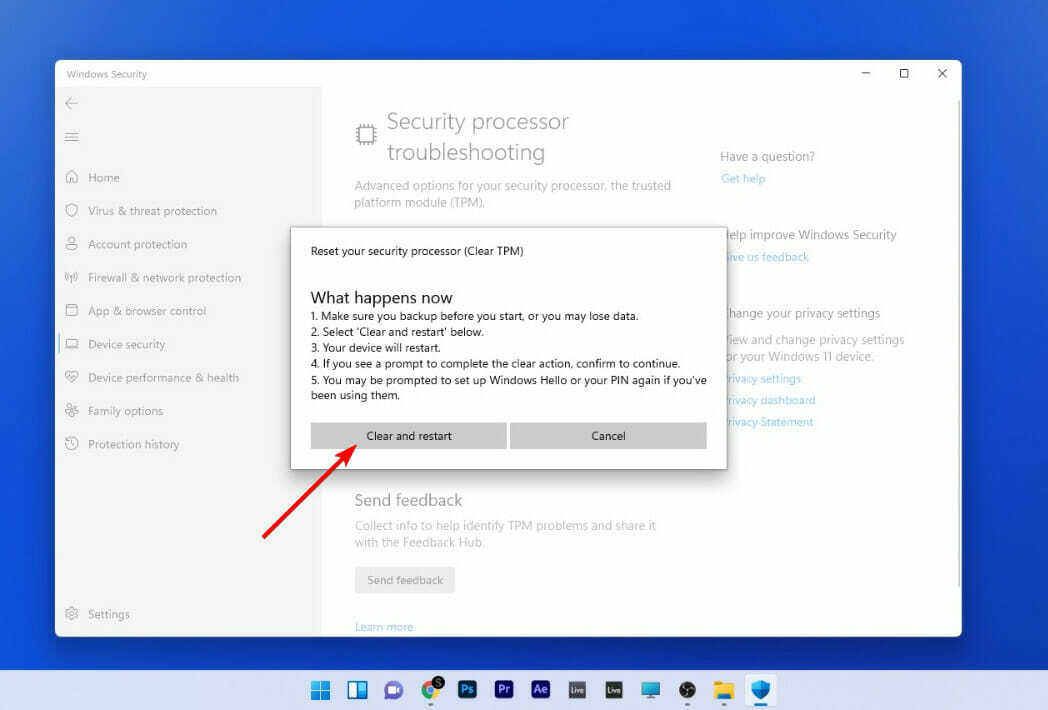
У деяких випадках UEFI може попросити вас підтвердити своє рішення очистити TPM. Все, що вам потрібно зробити, це натиснути кнопку під час перезавантаження комп’ютера.
Після перезавантаження ПК ваш TPM буде автоматично підготовлено до використання в Windows 11.
2. Відкрийте MMC TPM
- Натисніть Windows + С на клавіатурі, а потім введіть tpm.msc і виберіть найбільш релевантний результат.
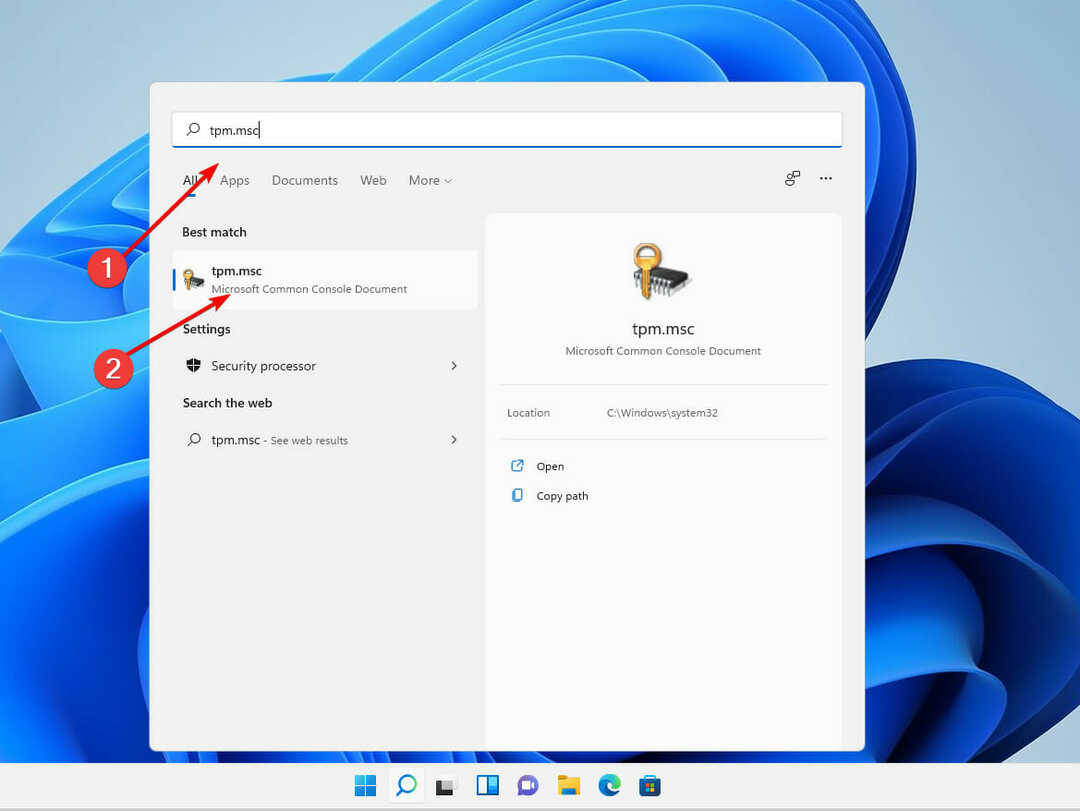
- Якщо Контроль облікових записів користувачів з’явиться діалогове вікно, переконайтеся, що дія, яку воно відображає, відповідає вашим потребам, а потім клацніть Так.
- Натисніть на Дії і виберіть Очистити TPM.
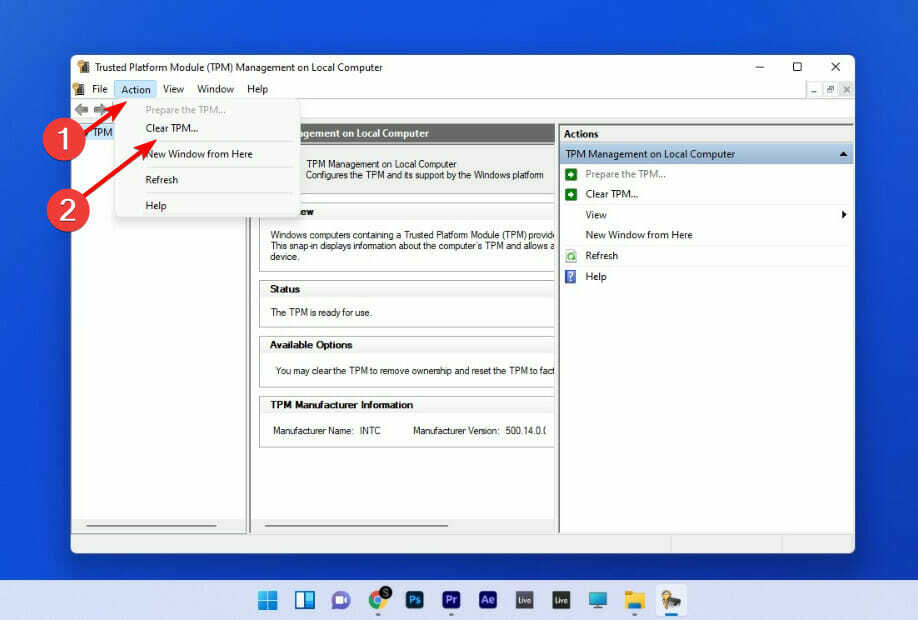
Після завершення процесу комп’ютер автоматично перезавантажиться. Під час перезавантаження UEFI може запропонувати вам натиснути кнопку, щоб підтвердити, що ви хочете очистити TPM.
Після перезавантаження ПК ваш TPM буде автоматично підготовлено до використання в Windows 11.
3. Очистити з меню BIOS
- Завантажте комп’ютер і натисніть кнопку F2 ключ для введення Налаштування BIOS режим.
- Знайдіть Безпека опцію зліва та розгорніть її.

- Натисніть на TPM опція вкладена під Безпека налаштування та перевірте Ясно коробка.
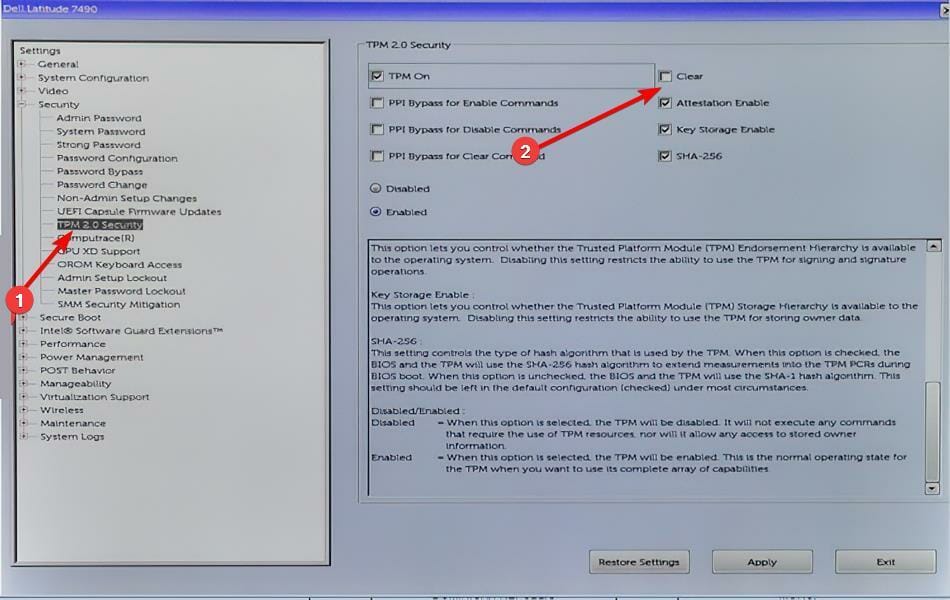
- Перезавантажте комп’ютер і знову увійдіть в меню BIOS, знову натиснувши кнопку F2 ключ.
- Забезпечте Увімкнено перемикач позначено, щоб активувати TPM.

- Перезавантажте ПК.
Після перезавантаження комп’ютера коригування TPM почнуть діяти.
Чи сповільнює TPM комп’ютер?
Коли ви завантажуєте комп’ютер, TPM перевіряє стан комп’ютера, а також стан середовища комп’ютера, щоб визначити, чи захищений комп’ютер.

За умови, що комп’ютер перебуває в надійному стані (іншими словами, не був підроблений), він функціонуватиме правильно.
Поки комп’ютер не в надійному стані, він не завантажиться, а це означає, що не буде можливості отримати з нього доступ або витягти будь-які дані.
Щоб TPM функціонував, він повинен генерувати коди шифрування. У цьому випадку видалення мікросхеми TPM з комп’ютера завадить завантаженню комп’ютера, оскільки лише половина ключа шифрування зберігається на чіпі TPM, а половина — на жорсткому диску комп’ютера.
TPM необхідний для деяких мікропрограм, наприклад BitLocker від Microsoft, і поки він не буде активований в меню BIOS, він залишатиметься неактивним, отже, не матиме впливу на комп’ютер.
Єдина відмінність, яку користувачі можуть помітити після залучення, полягає в тому, що процедура завантаження операційної системи трохи повільніше, ніж раніше.
Коли Windows 11 інстальовано на апаратному забезпеченні, яке включає TPM, це забезпечує значно покращені переваги безпеки.
Ще одне важливе зауваження: ви повинні перевірте, чи ваш комп’ютер сумісний з Windows 11.
Щоб отримати додаткову інформацію про те, як модуль довіреної платформи (TPM) працює з Windows 11, перегляньте нашу публікацію про все, що вам потрібно знати про це.
Ви можете, однак, інсталювати Windows 11 без TPM, хоча ми радимо цього не робити, оскільки він надає додаткові функції безпеки.
Будь ласка, поділіться своїми думками щодо необхідної умови Windows 11 для використання TPM у розділі коментарів нижче, а також укажіть, чи скористалися ви цією вимогою.


